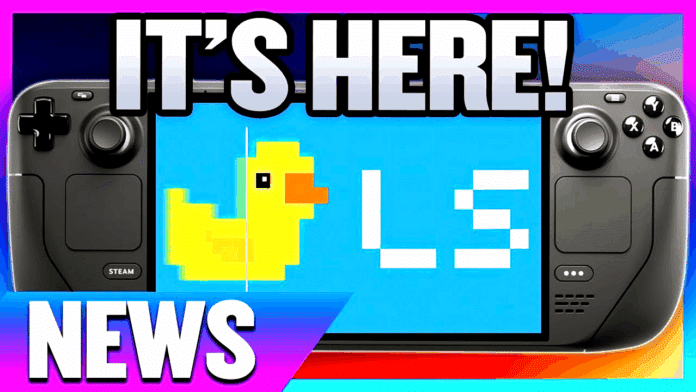Lossless Scaling ha sido portado a SteamOS. Te mostraré cómo instalarlo y usarlo.
Lossless Scaling es una aplicación que permite dos cosas en particular: escalar juegos en una resolución baja a una resolución más alta y aumentar los FPS de los juegos con generación de fotogramas. La aplicación es especialmente popular en la comunidad de dispositivos portátiles porque permite mayores tasas de fotogramas y resoluciones con el hardware más lento de los PC portátiles.
Sin embargo, siempre había una pega:< La aplicación sólo está disponible en Windows, o al menos lo estaba. Mientras tanto, Lossless Scaling ha sido portado a SteamOS y por lo tanto se puede utilizar en el Steam Deck, entre otras cosas.
Te enseño cómo instalarlo y qué otras limitaciones tiene.
Cómo instalar Lossless Scaling en Steam Deck
En primer lugar, necesitas poseer Lossless Scaling. La aplicación cuesta 6,89 euros y está disponible en Steam. Si además de Steam Deck tienes un PC para juegos o una consola portátil con Windows, los siete euros merecen la pena. Te permite utilizar la generación de fotogramas en juegos y apps que normalmente no admiten esta función.
Una vez que hayas añadido el escalado sin pérdidas a tu biblioteca de Steam, tienes que proceder de la siguiente manera:
- Instala Lossless Scaling en el Steam Deck, pero no lo ejecutes: la app aún no es compatible.
- Cambia al modo de escritorio.
- Abre el terminal.
- Introduce el siguiente comando: curl -sSf https://pancake.gay/lsfg-vk.sh | sh
- Confirma con Enter.
- Confirma con «1» y luego con «Y».
Ahora Lossless Scaling está listo para usarse en tu Steam Deck – u otro dispositivo portátil con SteamOS.
Cómo usar Lossless Scaling en Steam Deck
La funcionalidad de la aplicación sigue siendo limitada en comparación con la versión de Windows. La función homónima de escalado aún no está disponible. Sin embargo, ya puedes utilizar la generación de fotogramas para duplicar o incluso triplicar tu tasa de fotogramas.
Por el momento, sigue siendo un poco incómodo de usar:
Puedes utilizar la generación de fotogramas para duplicar o incluso triplicar la velocidad de fotogramas.
- Navega en Steam hasta el juego en el que quieras activar la función.
- Haz clic o toca en el icono de la rueda dentada de la derecha y luego en «Propiedades».
- En la pestaña «General» de las opciones de inicio, introduce el siguiente texto:
ENABLE_LSFG=1 LSFG_MULTIPLIER=2 LSFG_FLOW_SCALE=0.75 %COMMAND%

Esto es lo que hacen estos ajustes:
- ENABLE_LSFG=1:< Esto activa LSFG (Lossless Scaling Frame Generation).
- LSFG_MULTIPLIER=2:< Este número determina el factor por el que se multiplicarán tus FPS base. Con 2, tus FPS se duplican. También puedes usar 3 o incluso 4, pero esto requiere mucha más potencia de GPU, por lo que no lo recomiendo para Steam Deck;
- LSFG_FLOW_SCALE=0.75:< La «Escala de flujo» en el Escalado sin pérdidas determina el grado de detalle con el que se analiza el movimiento entre las imágenes. Un valor más alto proporciona una mejor calidad de imagen pero requiere más potencia de procesamiento, mientras que un valor más bajo mejora el rendimiento pero provoca un aumento de los artefactos gráficos y otros errores gráficos como el efecto fantasma. 0,75 utiliza el 75 por ciento de la resolución y proporciona un buen equilibrio entre rendimiento y calidad de imagen.
Método alternativo con Decky plugin
El YouTuber Deck Wizard ha desarrollado un plugin Decky que permite acceder a los ajustes más importantes del Lossless Scaling directamente a través del menú rápido. Esto hace que sea un poco más fácil de usar, pero también un poco engorroso.
Los pasos de instalación se explican rápidamente:
- Actualiza Steam Deck a la última versión de SteamOS.
- Descarga e instala Decky Loader .
- Descarga el plugin de escalado sin pérdidas (ZIP) .
- Activa el modo desarrollador en Decky Loader.
- Instala la extensión de escalado sin pérdidas a través del archivo ZIP en Decky Loader.
Después de la instalación, puedes acceder fácilmente a Lossless Scaling y a su configuración a través del menú rápido de tu Steam Deck.
Sin embargo, aún hay dos pegas.
Sin embargo, hay dos inconvenientes:< Es necesario reiniciar cada juego para aplicar los cambios. Si quieres desactivar la generación de fotogramas, por ejemplo, tienes que desactivarla en el complemento y, a continuación, salir del juego y reiniciarlo. La segunda pega: Todavía tienes que añadir un pequeño texto a las opciones de inicio del juego para cada partida en la que quieras usar el escalado sin pérdidas:
〜/lsfg %command%
Lo que también debes considerar
Este port aún está en una fase muy temprana, por lo que todavía puede haber errores en algunos juegos. También hay algunas cosas generales que definitivamente debe saber acerca de la generación de fotogramas a través de escalado sin pérdidas:
.
Límite de FPS:< Se recomienda limitar la frecuencia de fotogramas a la mitad de la frecuencia de actualización de la pantalla antes de duplicarla con LSFG. Esto garantizará que tu experiencia de juego sea lo más constante y fluida posible.
- Ejemplo 1: Limita los FPS de la Steam Deck OLED a 45 FPS y utiliza LSFG para conseguir 90 FPS constantes en la pantalla de 90 Hz de la consola portátil
- Ejemplo 2: Duplica los FPS a 60 FPS para un juego que solo admita 30 FPS, como Red Dead Redemption 2. Aquí no es necesario un límite de FPS manual.
Retardo de entrada: La generación de fotogramas intermedios aumenta el retardo de entrada al jugar. Por eso no recomiendo usarlo en juegos en los que dependas de reacciones rápidas. A mí me gusta usarlo para juegos de rol lentos, por ejemplo.
El escalado sin pérdidas en el Steam Deck es un paso importante
El escalado sin pérdidas es para mí una de las razones más importantes a favor de los dispositivos portátiles de Windows. Con el porte de la app, Steam Deck y compañía pueden por fin beneficiarse de lo que probablemente sean los mejores 7 euros que me he gastado en Steam.
Posibilidad de escalado sin pérdidas.
Con esta aplicación, es posible ejecutar la pantalla de 90 Hz de la Steam Deck OLED a 90 FPS para la mayoría de los juegos. Con la Steam Deck LCD, todavía es posible jugar a juegos que están limitados a 30 FPS a 60 FPS.
Actualmente, la implementación sigue siendo un poco torpe, pero no debería pasar mucho tiempo antes de que el resto de funciones y la interfaz de usuario de Lossless Scaling también sean compatibles con SteamOS.
Cuidado con la aplicación.
Si decides probar la aplicación en Steam Deck o en otro dispositivo portátil con SteamOS, me encantaría conocer tu experiencia en los comentarios.